So beheben
- By Elijah
- Mar 21,2025
Die Verbindung zu Spielen in * Ready oder nicht * ist für eine reibungslose Erfahrung von entscheidender Bedeutung, und ein Fehler "Kann keine Verbindung zum Host nicht herstellen" kann unglaublich frustrierend sein. Während sich eine dauerhafte Lösung auf der Roadmap der Entwickler befindet, können diese Schritte zur Fehlerbehebung das Problem in der Zwischenzeit häufig lösen.
Was verursacht den Fehler "kann nicht mit dem Host herstellen" in *bereit oder nicht *?
Dieser Fehler signalisiert normalerweise ein Problem, das Ihre Verbindung zu den Servern des Spiels verhindert. Es könnten verschiedene Faktoren spielen, einschließlich schlechter Internetkonnektivität, beschädigten Spieldateien, Versionsfehlverhaltens zwischen Ihrem Spiel und den Servern oder störenden Hintergrundanwendungen. Die genaue Ursache kann schwierig sein, aber diese Lösungen funktionieren oft.
Verwandte: So beheben Sie "Serialisierungsfehler Aktion benötigt" in ready oder nicht
So beheben Sie den Fehler "Fehler können nicht mit dem Host herstellen" in *bereit oder nicht * *

Obwohl dieser Fehler frustrierend ist, hat er normalerweise eine einfache Lösung. Probieren Sie diese Schritte aus:
Starten Sie Ihr Spiel und/oder Dampf neu: Ein einfacher Neustart löst häufig vorübergehende Fehler auf. Versuchen Sie , bereit oder nicht selbst neu zu starten und sogar zu schließen und Dampf für einen sauberen Start wieder zu eröffnen.
Überprüfen Sie die Spieldateien: beschädigte oder fehlende Dateien sind ein gemeinsamer Schuldiger. Navigieren Sie in Steam zu Ihrer Bibliothek, klicken Sie mit der rechten Maustaste auf den Bereitstellen oder nicht . Wählen Sie Eigenschaften> Lokale Dateien> Überprüfen Sie die Integrität von Spieldateien. Dieser Vorgang überprüft Ihre Spieldateien und ersetzt alle beschädigten.
Fügen Sie die zulässige Apps -Liste Ihrer Firewall Frequenz hinzu oder nicht : Während weniger häufig ist, kann Windows Firewall manchmal eingreifen. Fügen Sie bereit oder nicht als zulässige Anwendung. Gehen Sie zum Bedienfeld> System und Sicherheit> Windows Defender Firewall> zulässige Apps. Klicken Sie auf "eine andere App zulassen", durchsuchen Sie Ihr bereit oder nicht installationsverzeichnis, wählen Sie die ausführbare Datei aus und klicken Sie auf "Hinzufügen".
Schließen Sie VPNs und unnötige Hintergrund -Apps: VPNs, obwohl sie manchmal für das Spielen vorteilhaft sind, können gelegentlich Konflikte verursachen. Deaktivieren Sie Ihr VPN beim Spielen. In ähnlicher Weise schließen Sie unnötige Hintergrundanwendungen, die möglicherweise um Ressourcen konkurrieren oder Ihre Verbindung beeinträchtigen.
Probieren Sie verschiedene DirectX -Modi aus (falls zutreffend): Wenn Sie Startoptionen haben, kann das Experimentieren mit verschiedenen DirectX -Modi möglicherweise Kompatibilitätsprobleme beheben.
Das Spiel neu installieren: Als letztes Ausweg könnte eine saubere Neuinstallation erforderlich sein. Deinstallieren Sie bereit oder nicht über Steam und löschen Sie dann die verbleibenden Spieldateien aus Ihrem Computer manuell (einschließlich des lokalen AppData -Ordners, den Sie durch die Suche "%localAppData%" in der Windows -Suchleiste finden können).
Der Fehler "Nicht mit dem Host nicht herstellen" ist ein häufiger Ärger, aber hoffentlich wird Sie eine dieser Lösungen wieder im Spiel bringen.
Bereit oder nicht ist ab sofort für PC verfügbar.
Neueste Nachrichten
Mehr >-

-
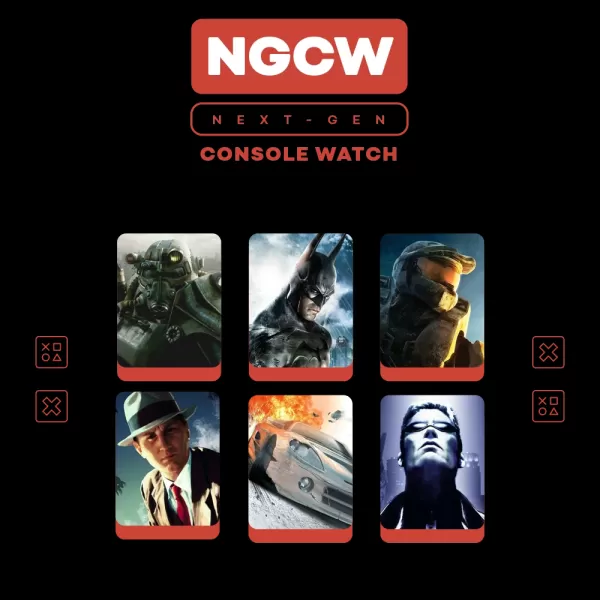
-
- Elden Ring: Vorschau auf Nightreign von IGN
- Dec 31,2025
-
-

- inZOI-Patch behebt Kollisionsfehler mit Kindern
- Dec 30,2025



